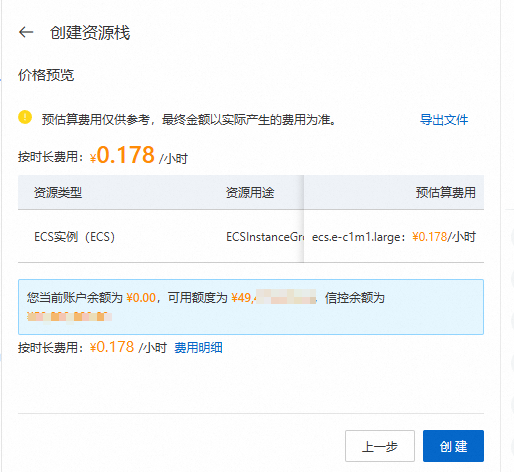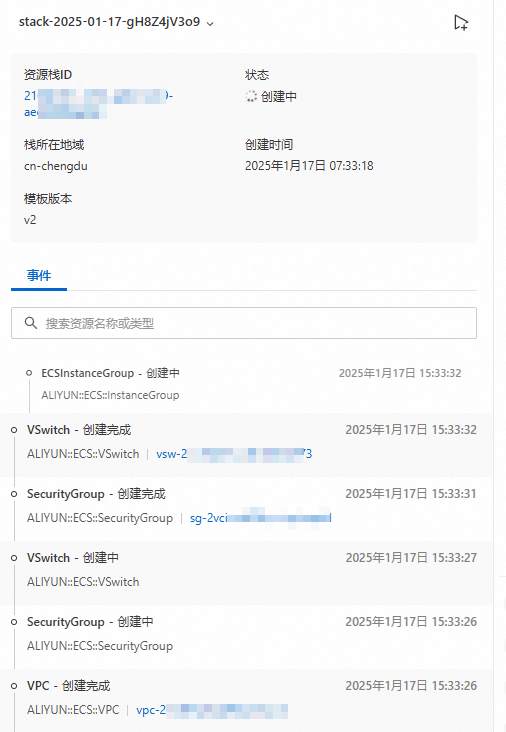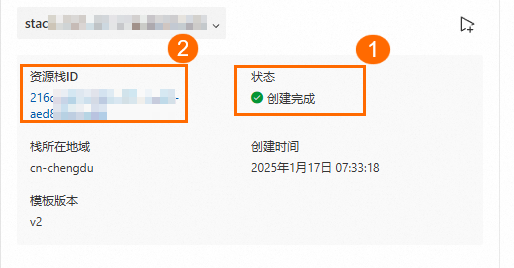可视化编辑器(ROS Visual Editor)是ROS提供的一个可视化工具,帮助您降低人工编写模板的难度。可视化编辑器通过拖拽连线的方式建立资源之间的关系,将云资源的编排过程直观、简洁地呈现出来。可视化编辑器可以通过画布编辑云资源,避免使用以往编写模板时复杂的语法规则和易错的文本格式,以提高用户体验。
背景信息
本文以创建一个在专有网络下的ECS实例组为例,介绍如何使用可视化编辑器编写一个模板。本示例将会创建以下资源:
1个VPC(专有网络VPC)
1个vSwitch(交换机)
1个SecurityGroup(安全组)
1个InstanceGroup(云服务器实例组)
资源对应的资源类型详情,请参见资源类型索引。
操作步骤
登录资源编排管理控制台。
在左侧导航栏单击可视化编辑器。
单击创建架构图模板,创建资源。
创建可用区。
在左侧导航栏上方的搜索框搜索可用区,将单可用区网络拖到画布中。
此时会为您自动创建专有网络VPC、交换机 。
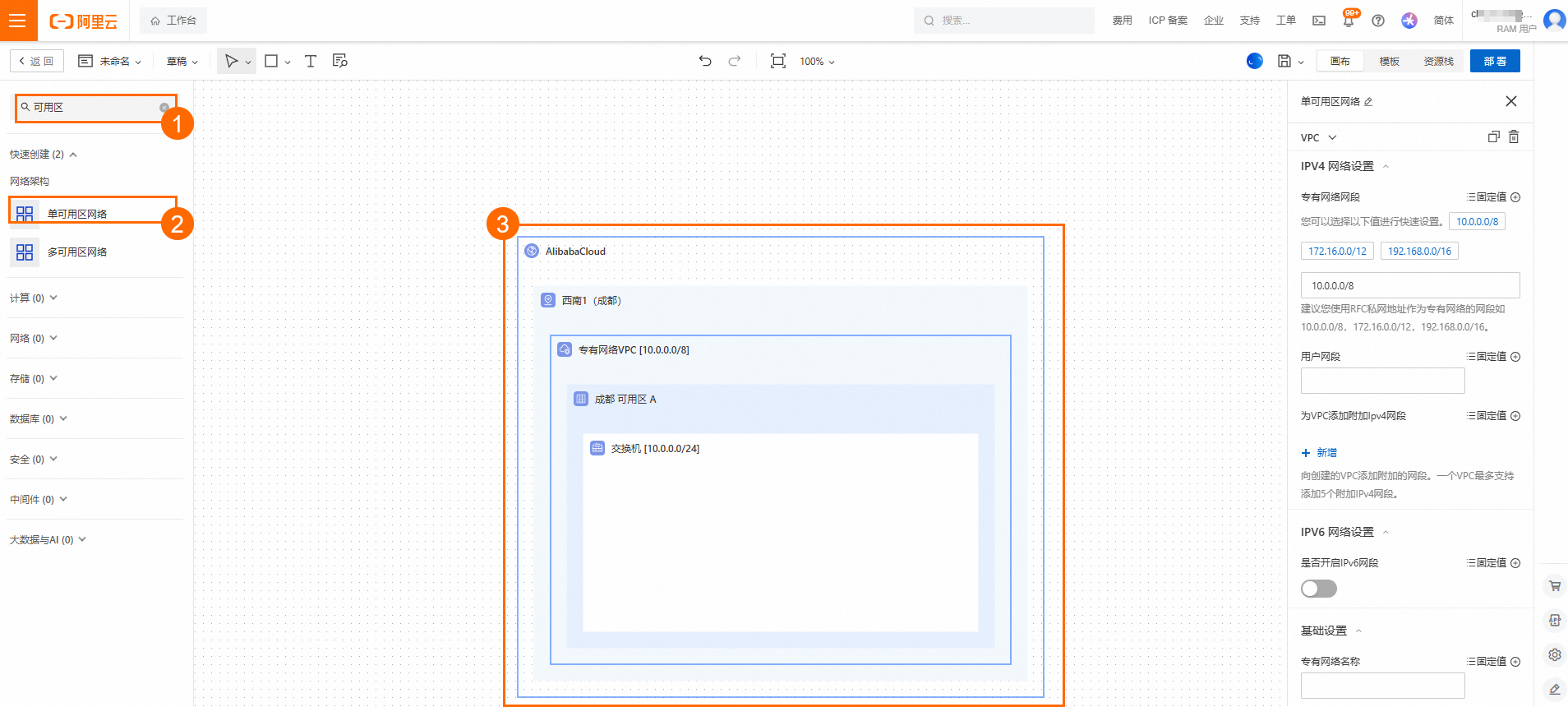
创建云服务器实例组。
在左侧导航栏上方的搜索框搜索云服务器实例组,将云服务器实例组拖到画布中。
由于云服务器实例组依赖于安全组存在,所以为您自动创建安全组。

编辑模板。
创建资源并建立依赖结构后,模板会自动生成部分属性定义,您可以继续添加其他属性。本节以地域、云服务器实例组为例。
在画布中单击地域的模块,并在右侧属性栏中进行选择。
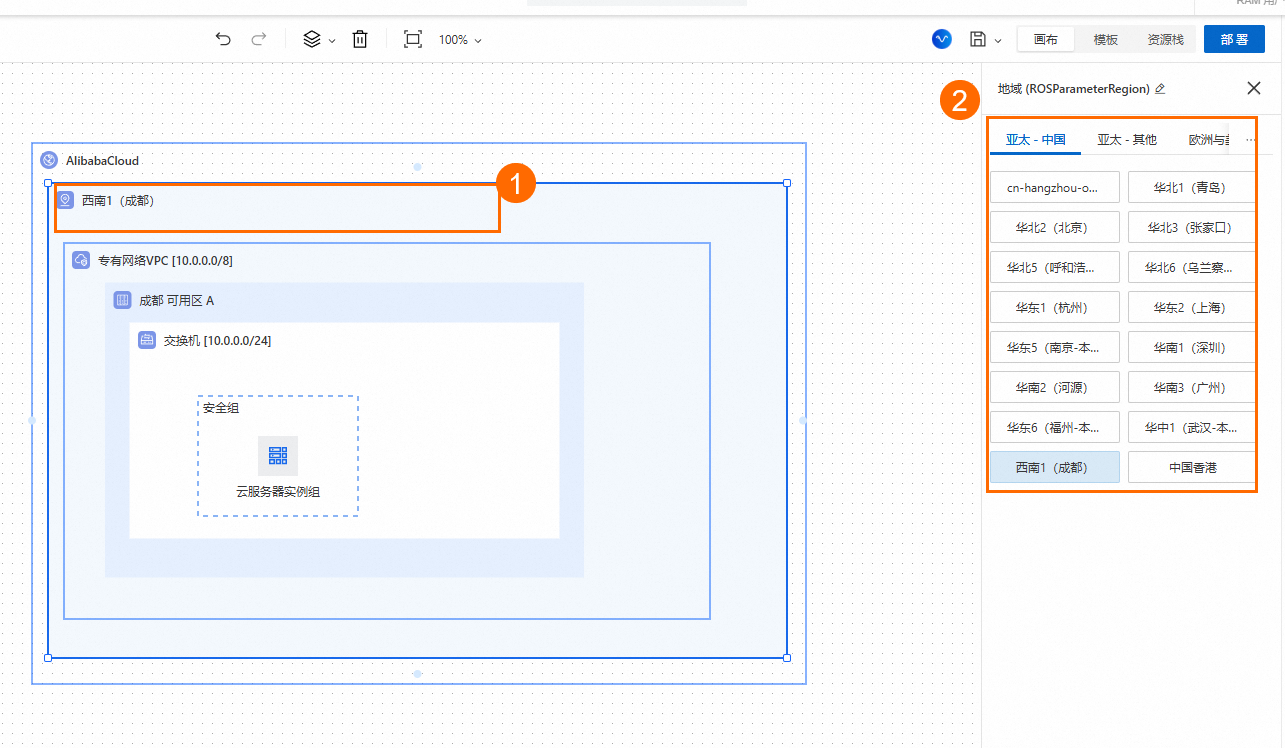
在画布中单击云服务器实例组。在页面右侧的属性栏区域,找到待添加的属性(例如:支付方式),根据您的需求进行选择。
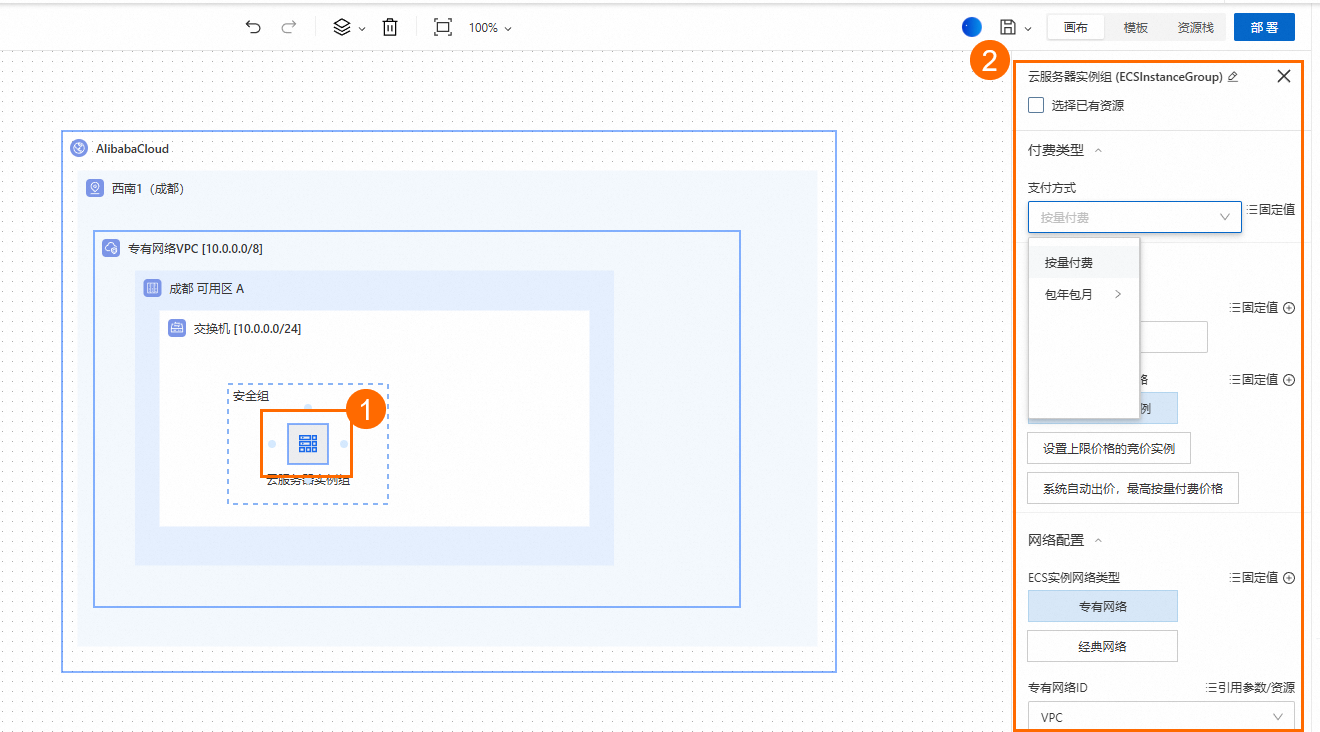
单击上方工具栏进行模板的重命名和其他操作。
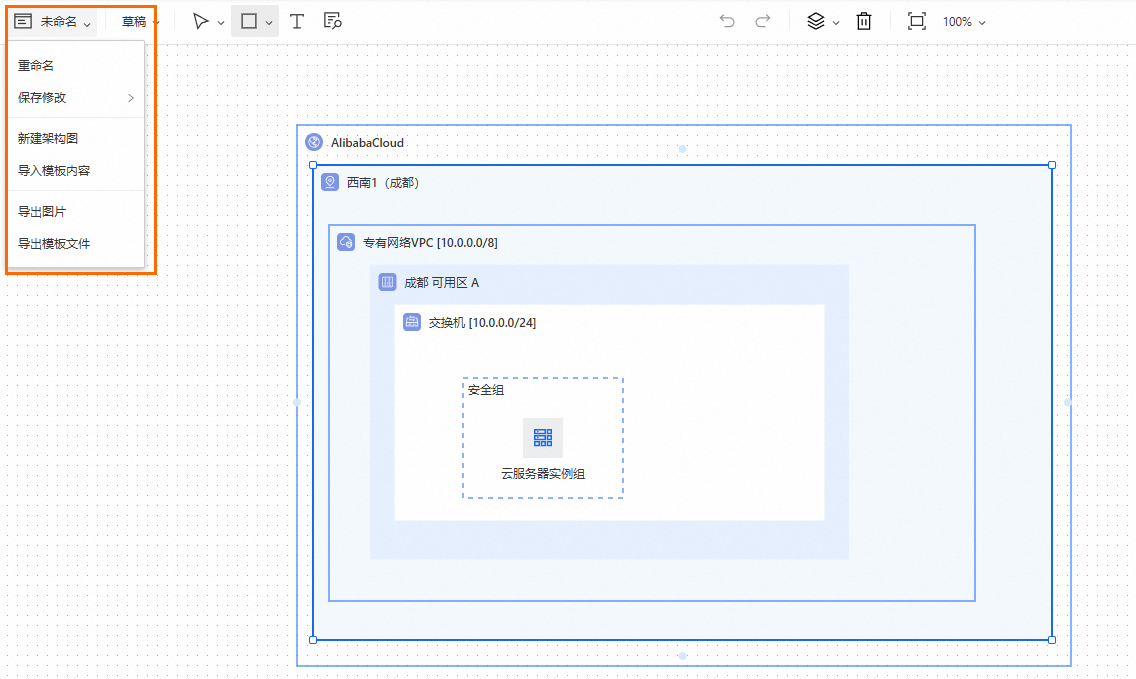
(可选)您可以直接通过该模板创建资源栈。
单击右上角的部署按钮,选择模板类型ROS、Terrform,输入资源名称并单击下一步。
在价格预览页面确认费用,单击创建。

开始创建资源栈,在事件区块中会为您实时更新创建状态。

创建完成后,您可以单击资源栈ID,跳转至资源编排管理控制台查看详细信息。